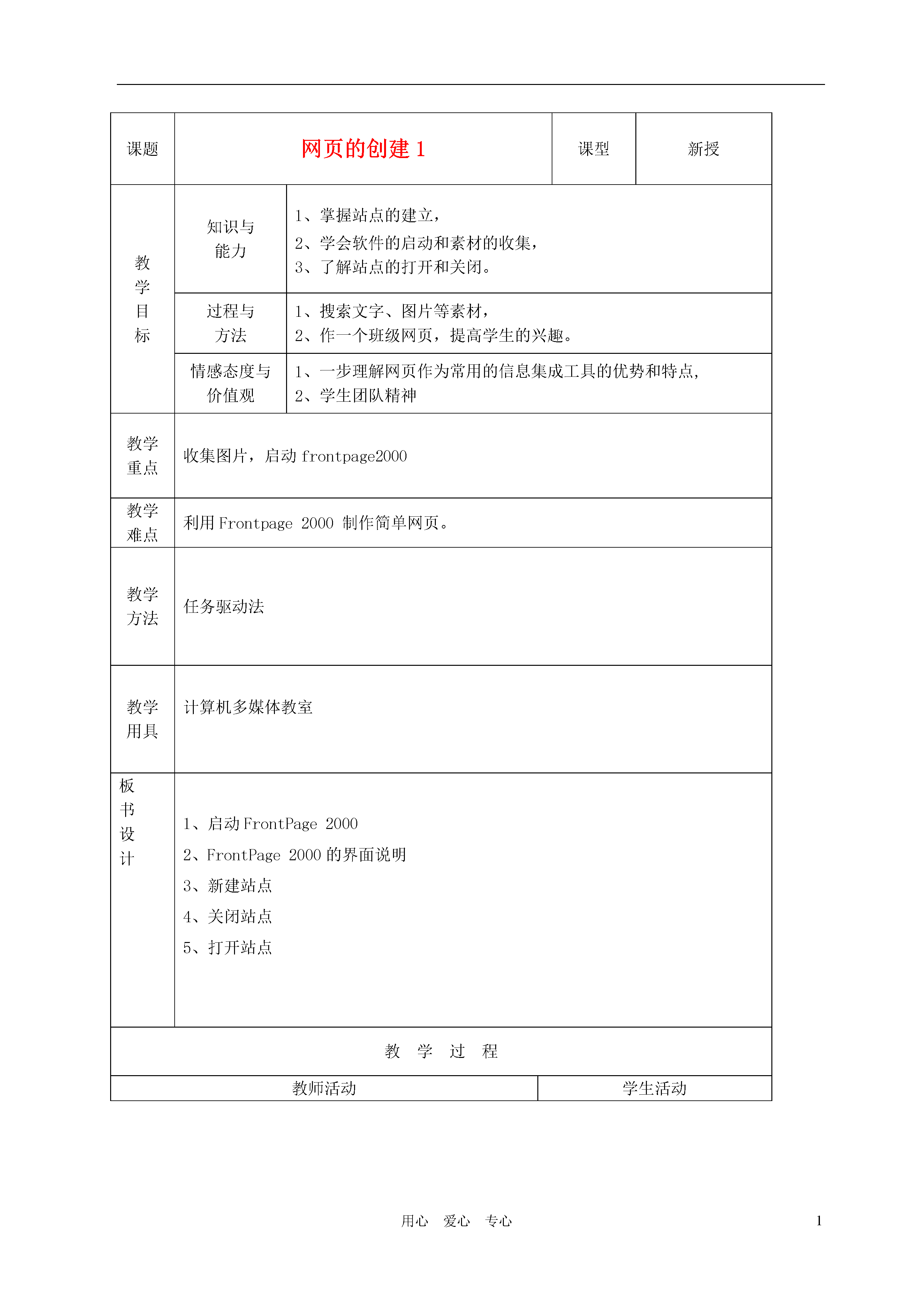
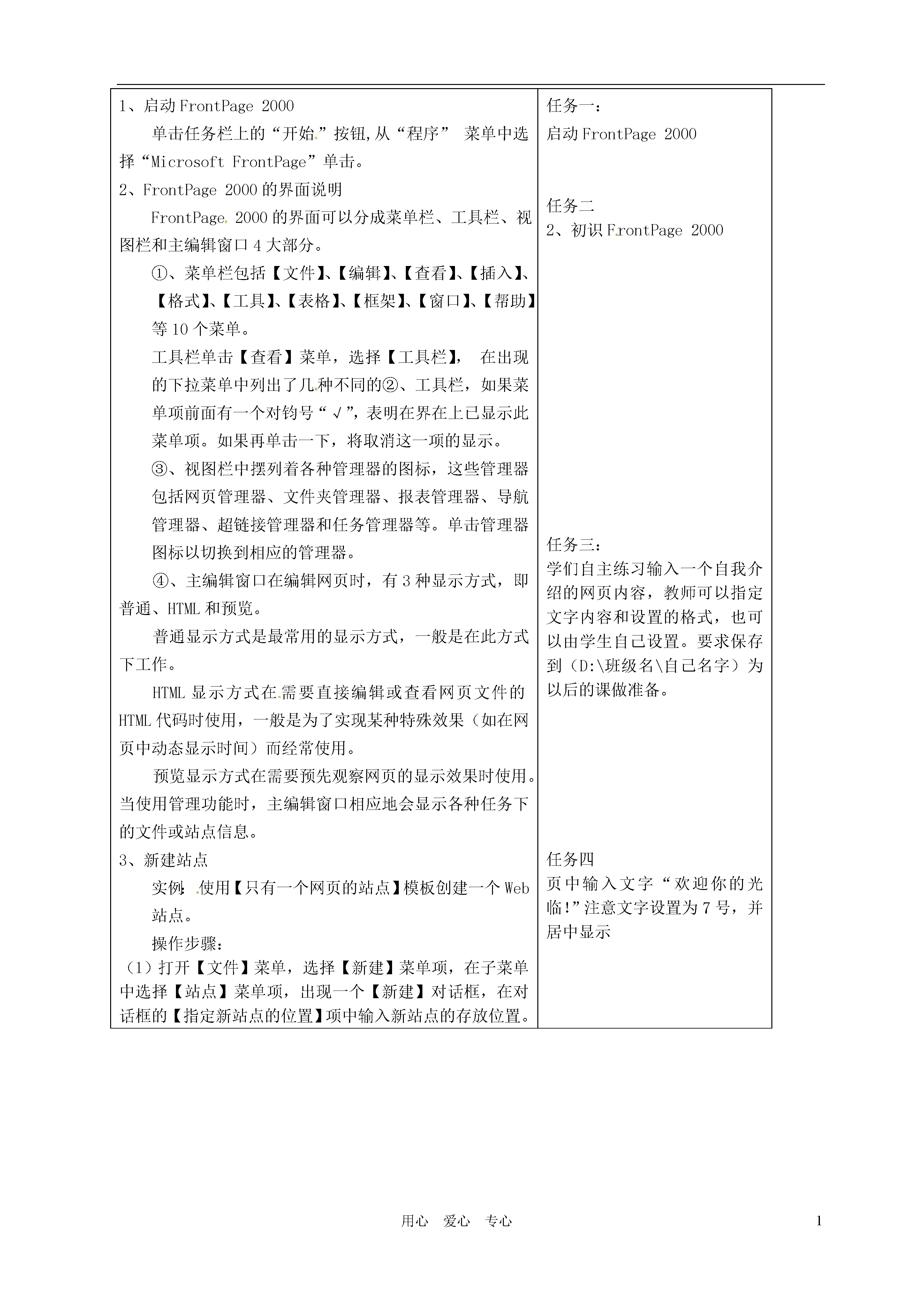
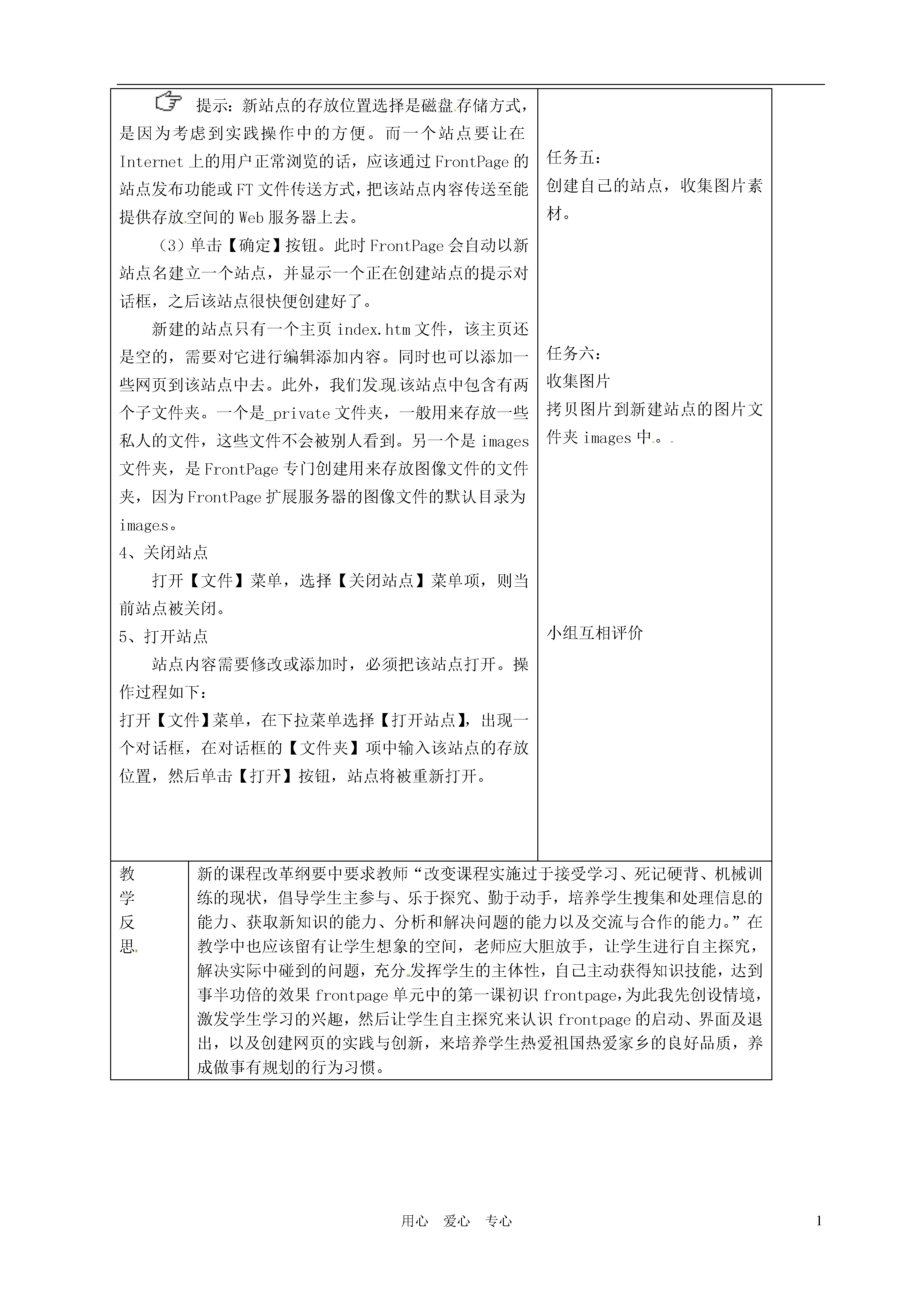
如果您无法下载资料,请参考说明:
1、部分资料下载需要金币,请确保您的账户上有足够的金币
2、已购买过的文档,再次下载不重复扣费
3、资料包下载后请先用软件解压,在使用对应软件打开
1用心爱心专心课题网页的创建1课型新授教学目标知识与能力1、掌握站点的建立,2、学会软件的启动和素材的收集,3、了解站点的打开和关闭。过程与方法1、搜索文字、图片等素材,2、作一个班级网页,提高学生的兴趣。情感态度与价值观1、一步理解网页作为常用的信息集成工具的优势和特点,2、学生团队精神教学重点收集图片,启动frontpage2000教学难点利用Frontpage2000制作简单网页。教学方法任务驱动法教学用具计算机多媒体教室板书设计1、启动FrontPage20002、FrontPage2000的界面说明3、新建站点4、关闭站点5、打开站点教学过程教师活动学生活动1、启动FrontPage2000单击任务栏上的“开始”按钮,从“程序”菜单中选择“MicrosoftFrontPage”单击。2、FrontPage2000的界面说明FrontPage2000的界面可以分成菜单栏、工具栏、视图栏和主编辑窗口4大部分。①、菜单栏包括【文件】、【编辑】、【查看】、【插入】、【格式】、【工具】、【表格】、【框架】、【窗口】、【帮助】等10个菜单。工具栏单击【查看】菜单,选择【工具栏】,在出现的下拉菜单中列出了几种不同的②、工具栏,如果菜单项前面有一个对钧号“√”,表明在界在上已显示此菜单项。如果再单击一下,将取消这一项的显示。③、视图栏中摆列着各种管理器的图标,这些管理器包括网页管理器、文件夹管理器、报表管理器、导航管理器、超链接管理器和任务管理器等。单击管理器图标以切换到相应的管理器。④、主编辑窗口在编辑网页时,有3种显示方式,即普通、HTML和预览。普通显示方式是最常用的显示方式,一般是在此方式下工作。HTML显示方式在需要直接编辑或查看网页文件的HTML代码时使用,一般是为了实现某种特殊效果(如在网页中动态显示时间)而经常使用。预览显示方式在需要预先观察网页的显示效果时使用。当使用管理功能时,主编辑窗口相应地会显示各种任务下的文件或站点信息。3、新建站点实例:使用【只有一个网页的站点】模板创建一个Web站点。操作步骤:(1)打开【文件】菜单,选择【新建】菜单项,在子菜单中选择【站点】菜单项,出现一个【新建】对话框,在对话框的【指定新站点的位置】项中输入新站点的存放位置。任务一:启动FrontPage2000任务二2、初识FrontPage2000任务三:学们自主练习输入一个自我介绍的网页内容,教师可以指定文字内容和设置的格式,也可以由学生自己设置。要求保存到(D:\班级名\自己名字)为以后的课做准备。任务四页中输入文字“欢迎你的光临!”注意文字设置为7号,并居中显示提示:新站点的存放位置选择是磁盘存储方式,是因为考虑到实践操作中的方便。而一个站点要让在Internet上的用户正常浏览的话,应该通过FrontPage的站点发布功能或FT文件传送方式,把该站点内容传送至能提供存放空间的Web服务器上去。(3)单击【确定】按钮。此时FrontPage会自动以新站点名建立一个站点,并显示一个正在创建站点的提示对话框,之后该站点很快便创建好了。新建的站点只有一个主页index.htm文件,该主页还是空的,需要对它进行编辑添加内容。同时也可以添加一些网页到该站点中去。此外,我们发现该站点中包含有两个子文件夹。一个是_private文件夹,一般用来存放一些私人的文件,这些文件不会被别人看到。另一个是images文件夹,是FrontPage专门创建用来存放图像文件的文件夹,因为FrontPage扩展服务器的图像文件的默认目录为images。4、关闭站点打开【文件】菜单,选择【关闭站点】菜单项,则当前站点被关闭。5、打开站点站点内容需要修改或添加时,必须把该站点打开。操作过程如下:打开【文件】菜单,在下拉菜单选择【打开站点】,出现一个对话框,在对话框的【文件夹】项中输入该站点的存放位置,然后单击【打开】按钮,站点将被重新打开。任务五:创建自己的站点,收集图片素材。任务六:收集图片拷贝图片到新建站点的图片文件夹images中。小组互相评价教学反思新的课程改革纲要中要求教师“改变课程实施过于接受学习、死记硬背、机械训练的现状,倡导学生主参与、乐于探究、勤于动手,培养学生搜集和处理信息的能力、获取新知识的能力、分析和解决问题的能力以及交流与合作的能力。”在教学中也应该留有让学生想象的空间,老师应大胆放手,让学生进行自主探究,解决实际中碰到的问题,充分发挥学生的主体性,自己主动获得知识技能,达到事半功倍的效果frontpage单元中的第一课初识frontpa

Do****76
 实名认证
实名认证
 内容提供者
内容提供者
最近下载


















